Apprenez à installer ReShade, à échanger les couleurs et à activer les shaders pour une meilleure expérience visuelle.
Téléchargez et installez ReShade.
Vous devez d’abord télécharger et installer ReShade.
- Recherchez « ReShade » dans votre navigateur et entrez Re-ombrager la page[reshade.moi].
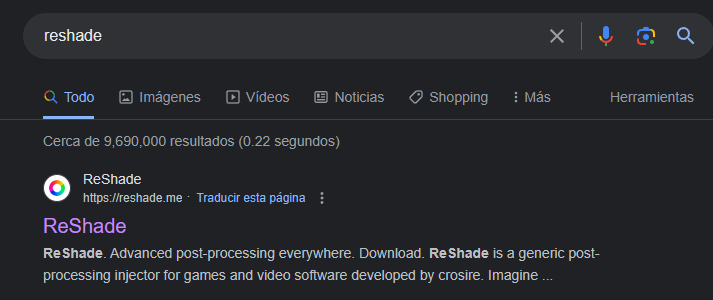
- Cliquez sur « Télécharger » et sélectionnez « Télécharger ReShade [dernière version] ».
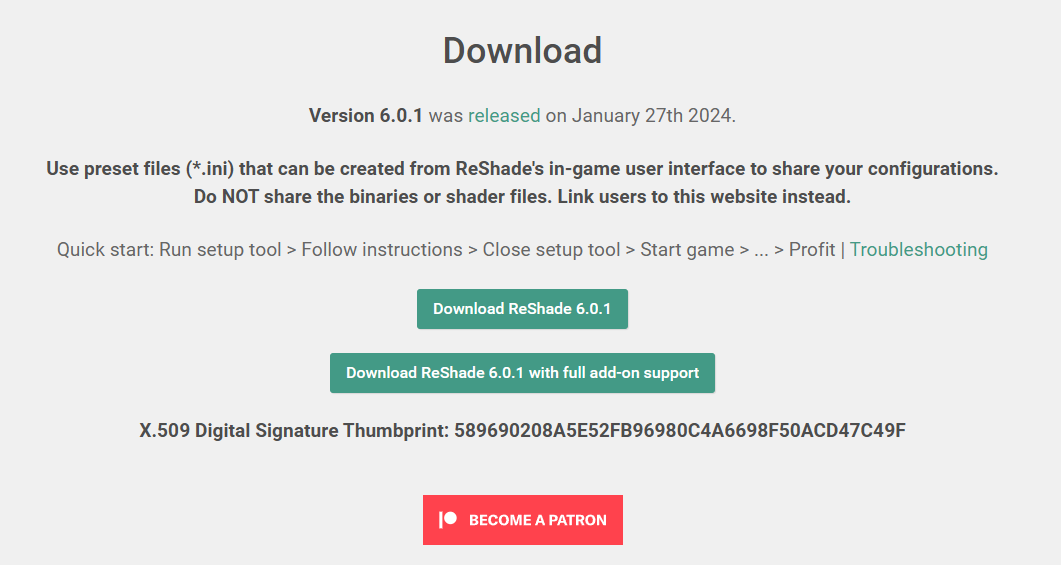
- Une fois que vous avez téléchargé le programme d'installation de ReShade, ouvrez-le, recherchez et sélectionnez « JSB (JSB.exe) ».
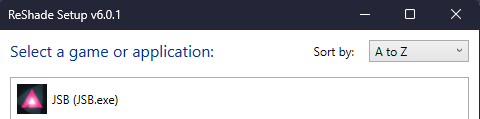
- Sélectionnez « Microsoft DirectX 10/11/12 » puis cliquez sur « suivant ».
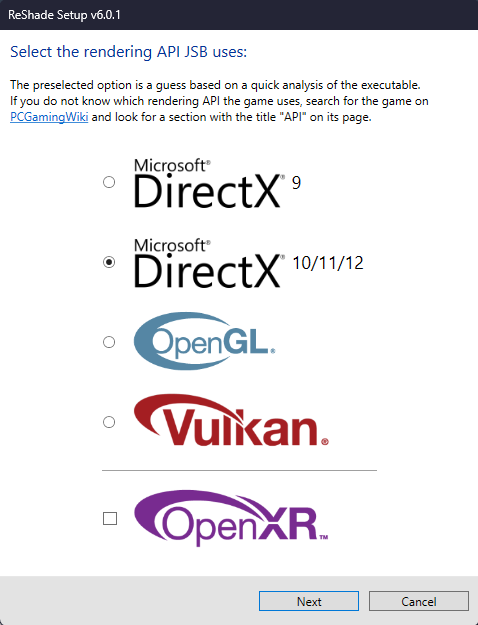
- Cliquez ensuite sur « Tout décocher » puis cliquez sur « Tout cocher » pour installer tous les effets.
(Si vous avez un preset, sélectionnez-le et cliquez sur « suivant »).
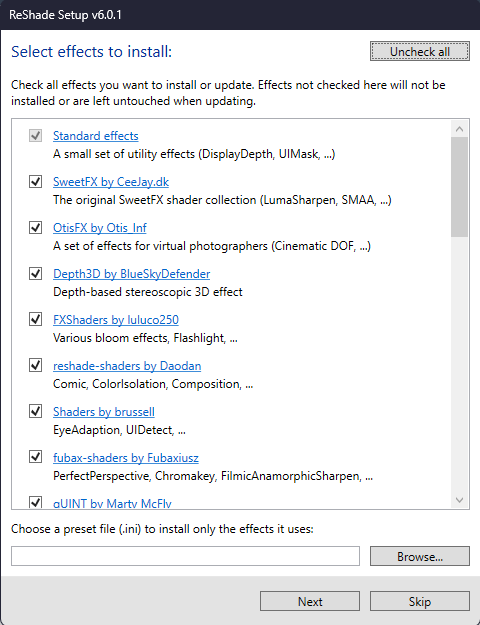
Et voilà, vous avez maintenant installé ReShade dans Just Shapes & Beats.
Configurer ReShade dans JS&B
Maintenant que ReShade est installé, lorsque vous ouvrez JS&B, vous pouvez ouvrir le menu ReShade avec la touche « Accueil ».
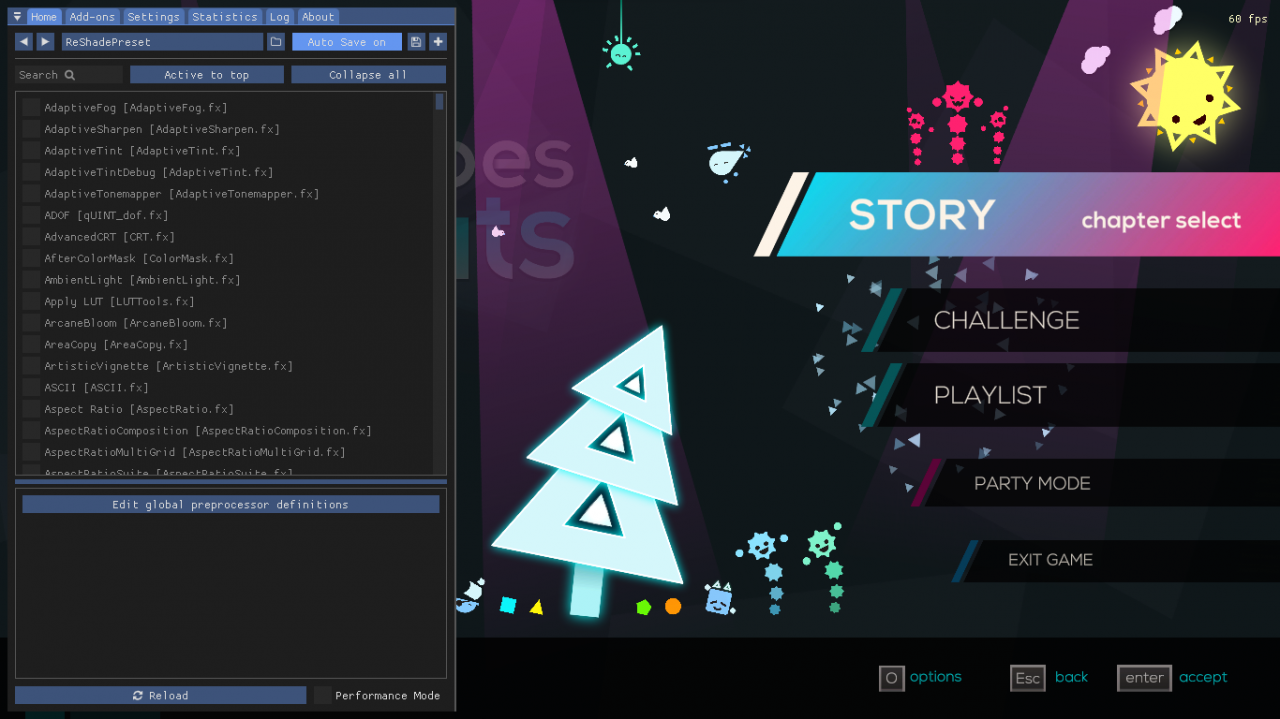
Je vous recommande d'entrer dans le « Mode Fête » pour configurer ReShade.
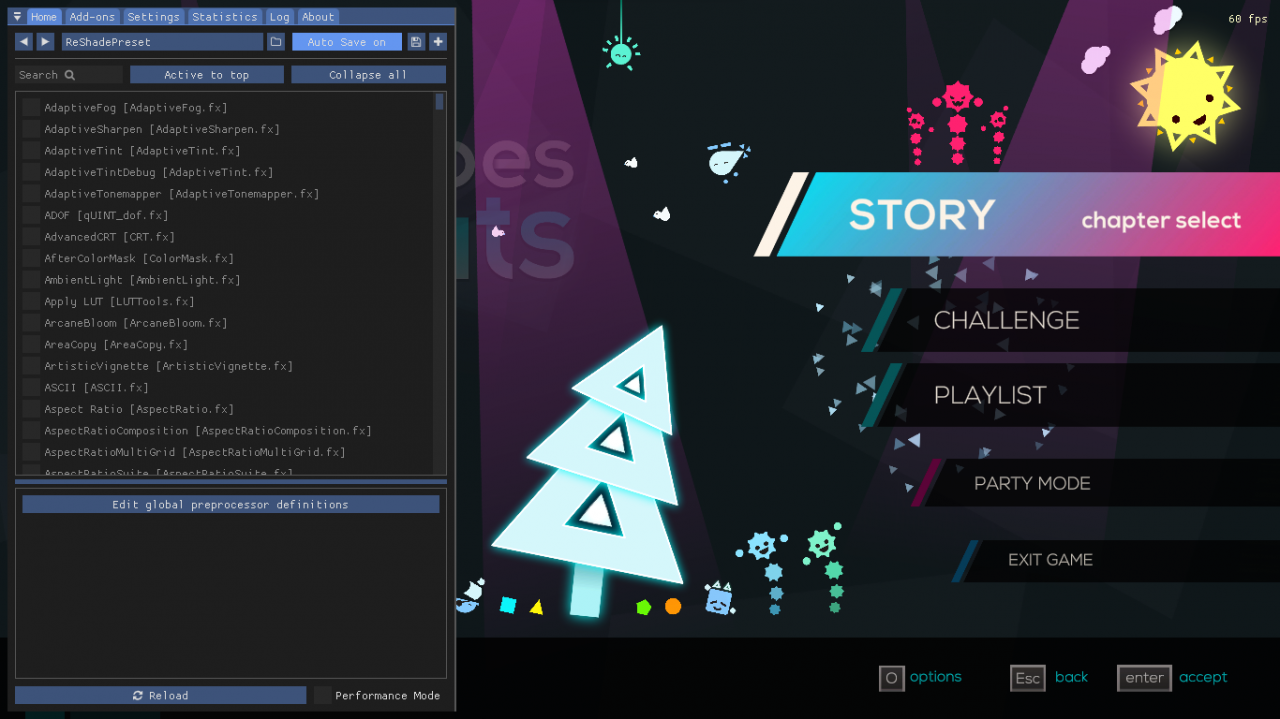
Je vous recommande d'entrer dans le « Mode Fête » pour configurer ReShade.
Créez un nouveau préréglage. Ceci juste au cas où le jeu planterait.
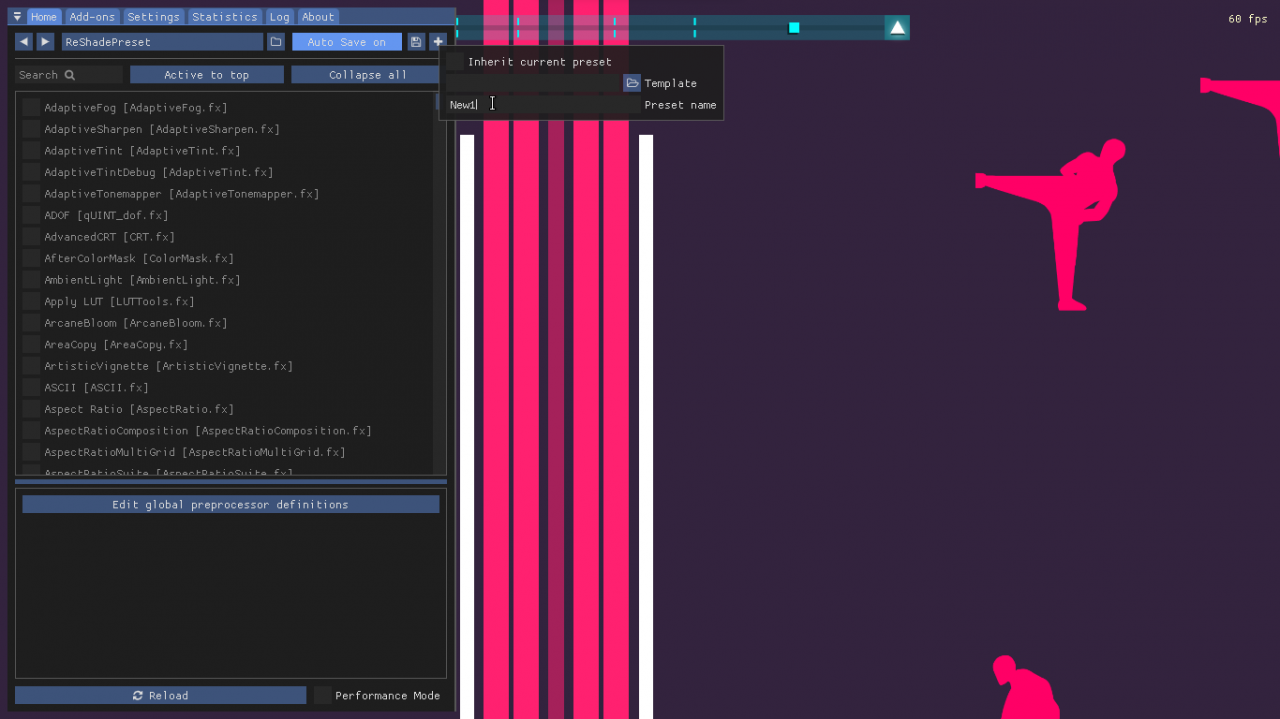
Vous pouvez maintenant essayer tous les effets et créer le préréglage que vous aimez. Je recommande les effets de floraison pour rendre le jeu plus lumineux.
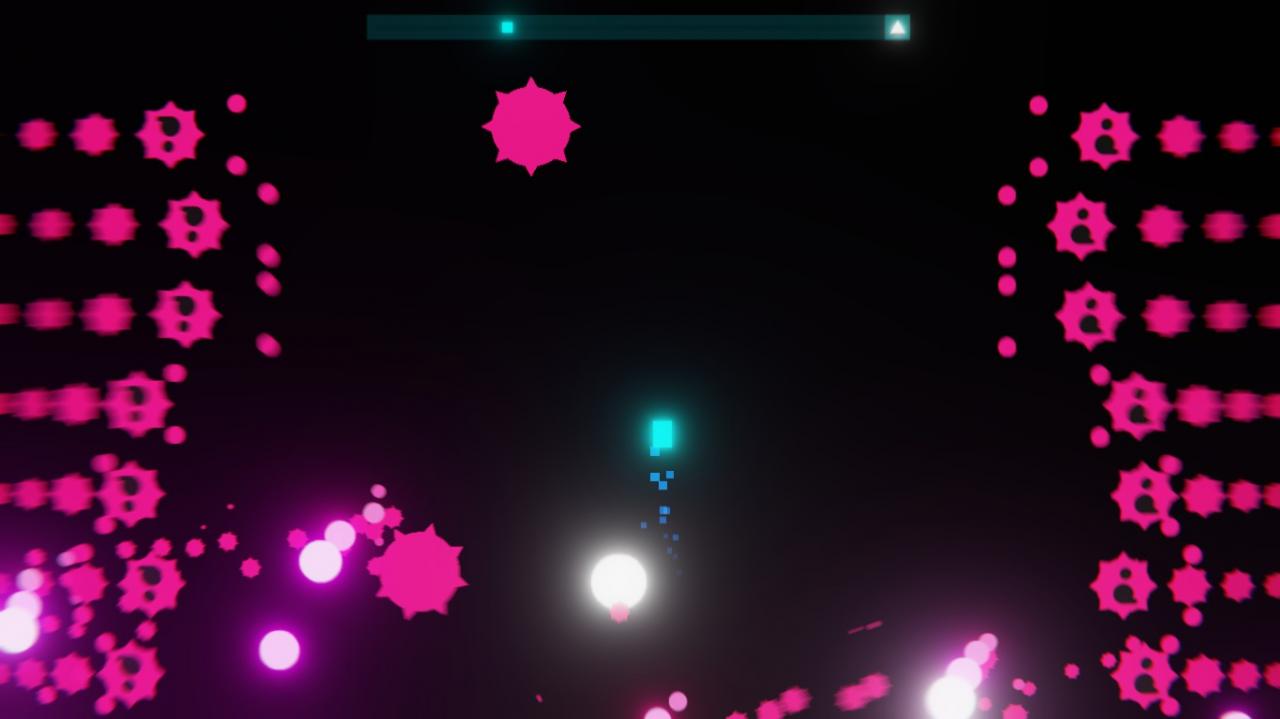
Si votre jeu plante, accédez aux fichiers locaux du jeu.
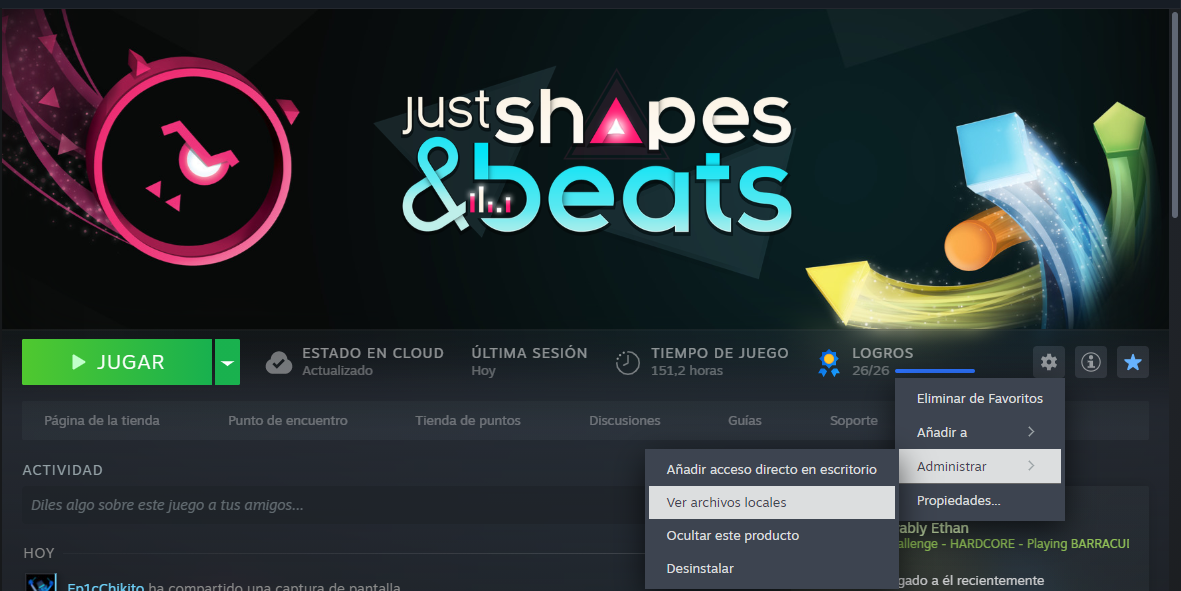
Supprimez le préréglage que vous avez créé et redémarrez le jeu.
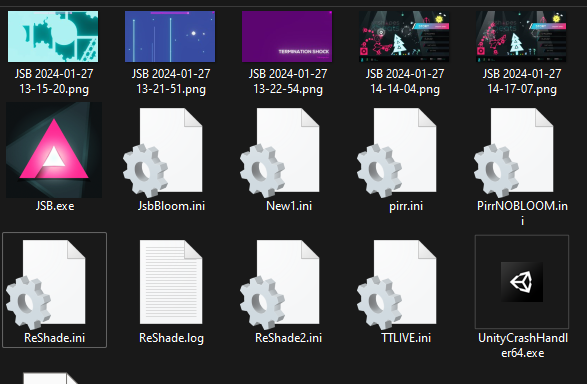
Échanger les couleurs
Pour échanger les couleurs, activez l'effet « ColorMatrix [ColorMatrix.fx] » et copiez ces valeurs :
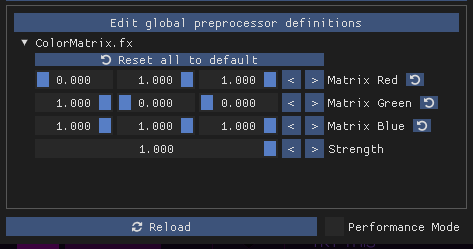
Vous avez maintenant JS&B avec les couleurs échangées.

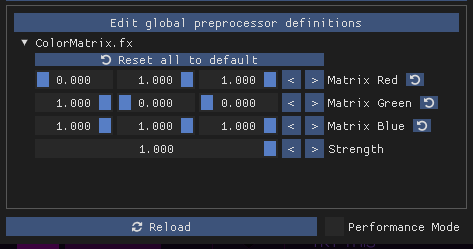
Vous avez maintenant JS&B avec les couleurs échangées.

